คุณสามารถวางข้อความภายในรูปร่างใน Publisher ได้ ข้อความจะรักษารูปร่างกล่องข้อความสี่เหลี่ยมผืนผ้าไว้
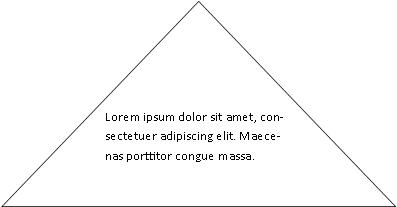
เมื่อต้องการสร้างข้อความในรูปร่างอื่น คุณสามารถสร้างข้อความโดยใช้อักษรศิลป์ และเปลี่ยนเป็นรูปร่างที่คุณต้องการ

คุณสามารถปรับวิธีการจัดข้อความให้พอดีได้โดยการแบ่งข้อความออกเป็นหลายบรรทัด

คุณต้องการทำอะไร
เพิ่มข้อความลงในรูปร่างอัตโนมัติ
-
บนแท็บแทรกในกลุ่มภาพประกอบให้คลิกรูปร่าง แล้วคลิกรูปร่างที่คุณต้องการ
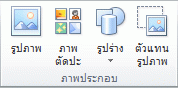
-
ลากเพื่อสร้างรูปร่าง
-
รูปร่างจะถูกเลือกโดยอัตโนมัติ
-
บนแท็บ เครื่องมือการ วาด ในกลุ่ม แทรก รูปร่าง ให้คลิก แก้ไขข้อความ
-
พิมพ์ข้อความที่คุณต้องการ
-
เมื่อต้องการเปลี่ยนการจัดรูปแบบข้อความ ให้เลือกข้อความ คลิกแท็บ หน้าแรก แล้วเปลี่ยนฟอนต์ ขนาด สี หรือแอตทริบิวต์อื่นๆ ที่คุณต้องการเปลี่ยน
ใช้อักษรศิลป์เป็นข้อความรูปร่าง
เพื่อผลลัพธ์ที่ดีที่สุด ให้ใช้อักษรศิลป์เพื่อบล็อกหรือบรรทัดข้อความที่สั้นลง สไตล์อักษรศิลป์จะมีผลกระทบมากที่สุดเมื่อข้อความมีขนาดใหญ่
-
บนแท็บ แทรก ในกลุ่ม ข้อความ ให้คลิก อักษรศิลป์ แล้วคลิกสไตล์อักษรศิลป์ที่คุณต้องการ
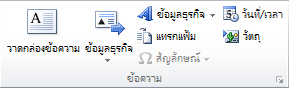
-
พิมพ์ข้อความที่คุณต้องการ
-
เปลี่ยนขนาดฟอนต์ ถ้าต้องใช้ แล้วคลิก ตกลง
หมายเหตุ: อักษรศิลป์จะวางข้อความหนึ่งบรรทัดบนบรรทัดตามค่าเริ่มต้น ดังนั้นคุณอาจต้องปรับขนาดข้อความหรือกด ENTER เพื่อแบ่งข้อความออกเป็นหลายบรรทัด
-
บนแท็บ เครื่องมืออักษร ศิลป์ ในกลุ่ม สไตล์อักษร ศิลป์ ให้คลิกเปลี่ยนรูปร่าง แล้วคลิกรูปร่างที่คุณต้องการ
คุณสามารถเลือกรูปร่างแล้วลากจุดแก้ไขเพื่อเปลี่ยนแปลงรูปร่างเพิ่มเติมได้










